グーペとWixを比較した場合、どのような違いがあるのでしょうか。
グーペは国産のホームページ作成ツールなため、日本人向けのテンプレートが多く、またシンプルな作りなため、初心者でも使いやすいです。
一方、Wixは海外のツールなため、テンプレートの数が多いですが、英語表記のテンプレートが多く、また、細かなカスタマイズできますが、初心者には使いにくいです。
そこで、グーペかWixを選ぶ前に知っておきたいポイントを、テンプレートやカスタマイズのしやすさ、SEO対策のしやすさなど8つの点で比較をし、表にまとめました。
本記事は、グーペとWixを比較し、その5つの違いをご紹介します。
1. グーペとWixを比較するポイント

グーペとWixを、次の8つのポイントで比較しました。
それぞれを詳細にご紹介します。
1.1 テンプレートの数

【結論】
- グーペ: 〇 (52種類)
- Wix: 〇 (500種類以上)
【比較内容】
グーペは、テンプレートが52種類あり、スマートフォンに対応したテンプレートも多数用意されています。なお、有料のテンプレートもあり、人気のテンプレートは1万円程度かかります。
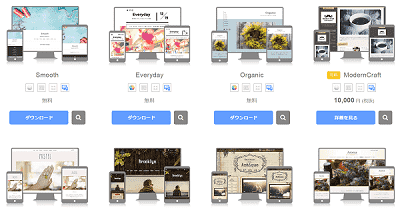
一方、Wixは無料のデザインテンプレートが500種類以上ありますが、英語表記のテンプレートが多いです。なお、スマートフォンに対応したテンプレートも用意されています。
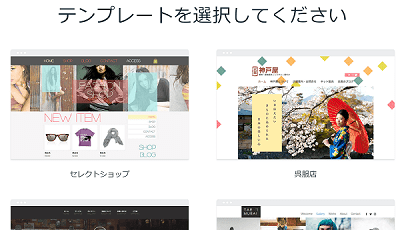
1.2 デザインの変更のしやすさ

【結論】
- グーペ: 〇 (Web画面、HTML・CSSによる編集が可能)
- Wix: 〇 (Web画面、HTML・CSSによる編集が可能)
【比較内容】
グーペは、Web画面、あるいはHTML・CSSの編集により画面のデザインを変更できます。Web画面では、フォントやレイアウト、テーマカラーや背景画像、パーツの表示切替などができます。
◆ フォント・レイアウトの変更画面
ページのフォントを選んだり、レイアウトを自由にワンクリックで変更できます。
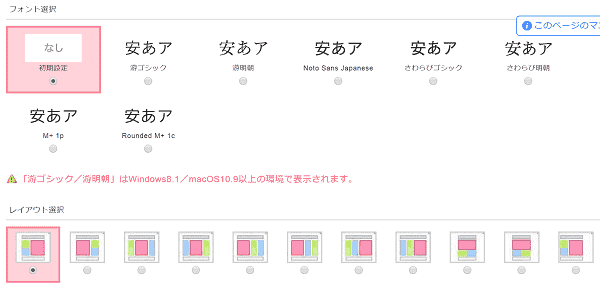
◆ テーマカラーや背景画像の変更
テーマカラーや背景色、背景画像を簡単に変更できます。
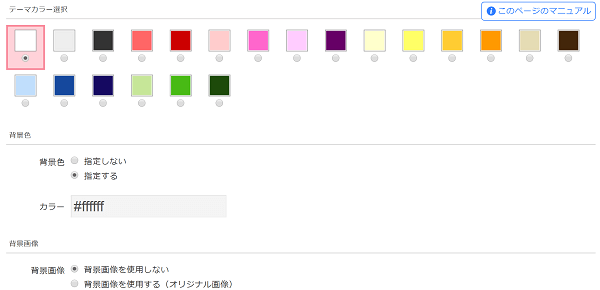
◆ 各パーツの表示切替画面
店舗名や電話番号、スケジュール、コピーライトなどの表示を簡単に変えられます。ただし、各レイアウトをドラッグ&ドロップで自由に変えられません。
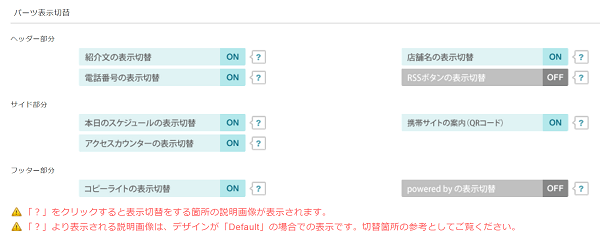
◆ HTML・CSSの編集画面
より詳細なデザインの変更は、HTML・CSSを編集することで変えられます。
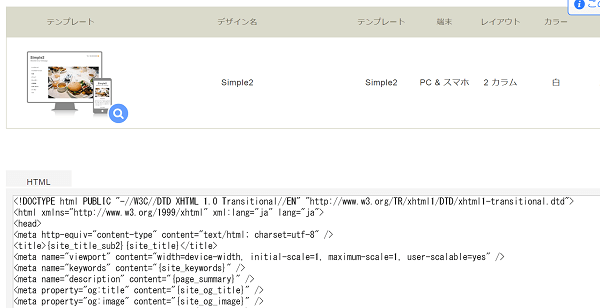
一方、WixもWeb画面、HTML・CSSによる編集で画面のデザインを変更できます。Web画面では次のような内容をかんたんに変更できます。
- 背景の色・画像
- ギャラリー
- スライドショー
- ボタン
- 問合せフォーム
- ソーシャルボタン
◆ 背景の色・画像
ページの背景色や画像を自由に変更できます。
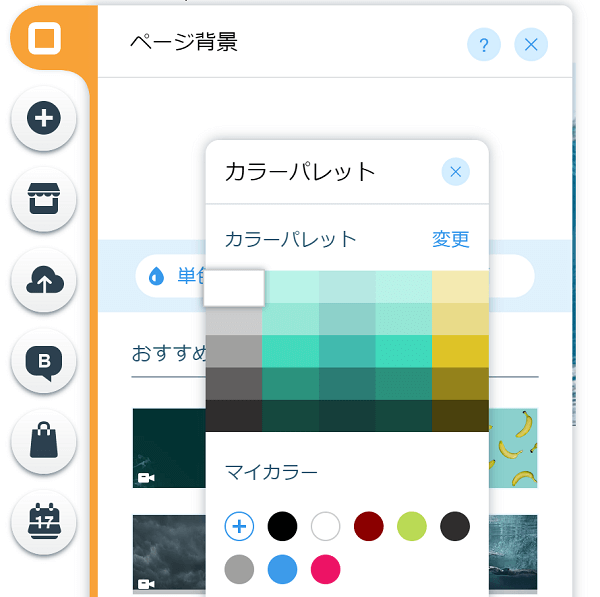
◆ ギャラリーの変更画面
写真のギャラリーをドラッグ&ドロップすることで、お好きな場所に表示できます。この自由にレイアウトを変えられる点は、グーペより優れています。
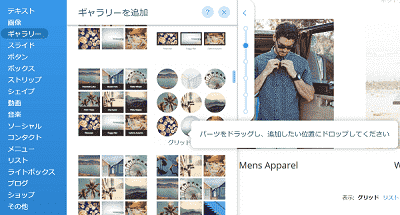
◆ スライドショーの追加画面
お好きなタイプのスライドショーを選んで、かんたんにスライドショーを作れます。
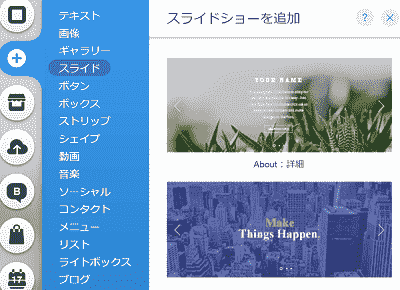
◆ ボタンの追加画面
ボタンを選び、追加したい位置にドラッグ&ドロップすることで、ボタンを追加できます。
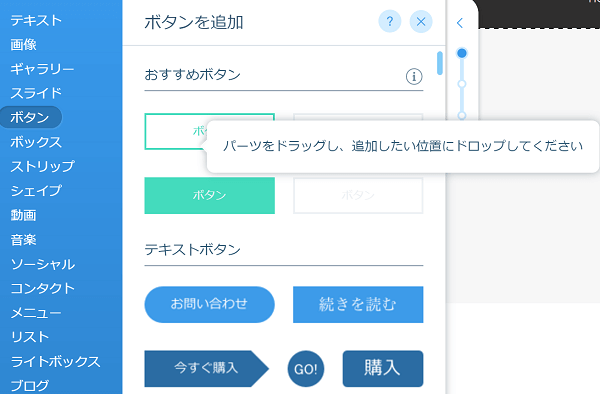
◆ 問合せフォームの作成画面
お好きなパターンの問合せフォームをかんたんに作成できます。
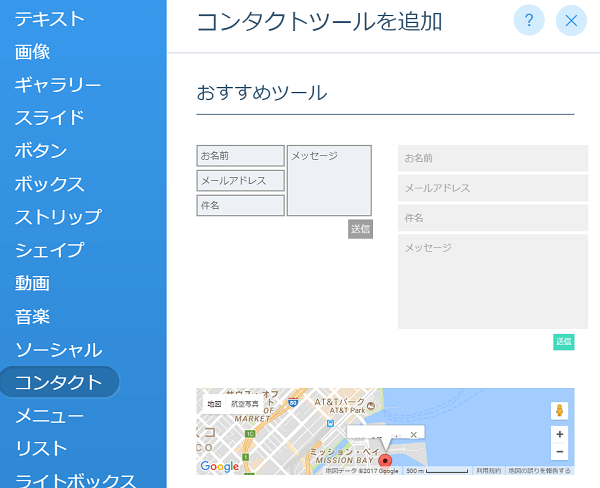
◆ ソーシャルボタンの追加画面
Facebookやツイッター、Google+ などの「いいね!」ボタンを設置できます。
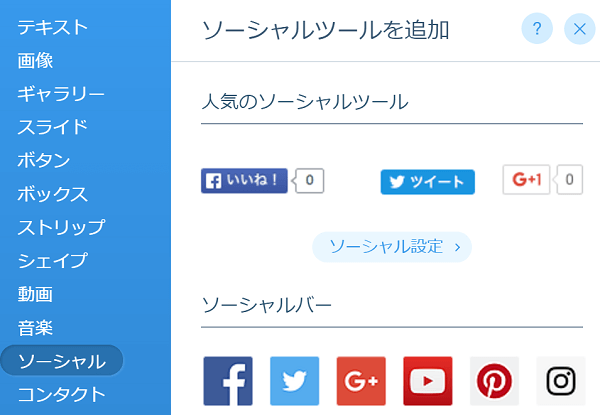
1.3 SEO対策

【結論】
- グーペ: △ (ページ毎にSEOの対策ができません)
- Wix: 〇 (ページ毎にSEOの対策ができます)
【比較内容】
グーペは、ページ毎のSEO対策(ディスクリプションやキーワードの設定)ができません。
もちろん、ホームページ全体として、タイトル、ディスクリプション、キーワードの設定はできます。ただし、個別のページのSEO対策ができません。
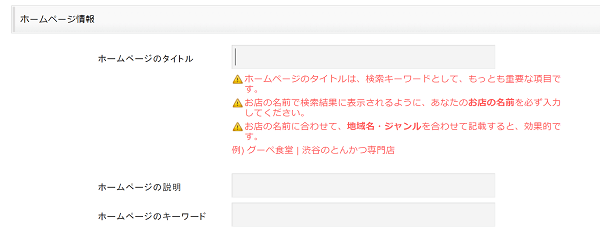
一方、Wixはページ毎にページタイトル、ディスクリプション、検索キーワードを設定できます。たとえば、商品ページに型番や商品名を登録し、検索エンジンからの誘導を期待できます。
◆ Wixのページ設定画面
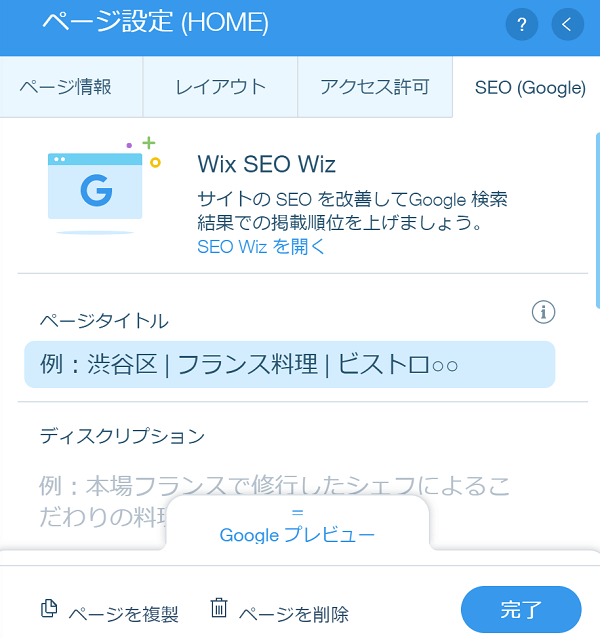
1.4 予約フォームの作りやすさ

【結論】
- グーペ: 〇 (予約フォームを作れます)
- Wix: 〇 (予約フォームを作れます)
【比較内容】
グーペは予約フォームを作れます。予約を受け付けるコースを決め、問合せ先の電話番号や電話の受付時間、お店からのお知らせを登録すると、予約を受け付けられます。
◆ グーペのコース設定画面
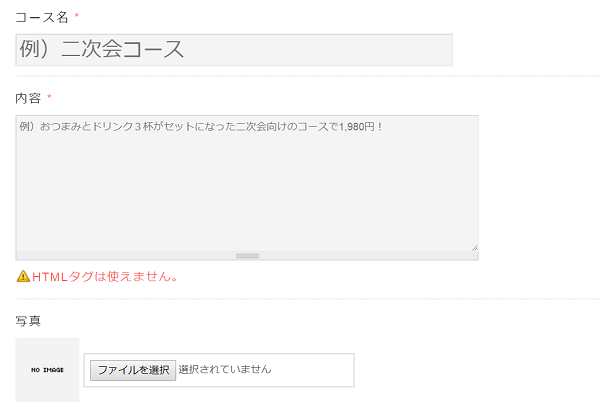
◆ グーペの予約フォームの設定画面
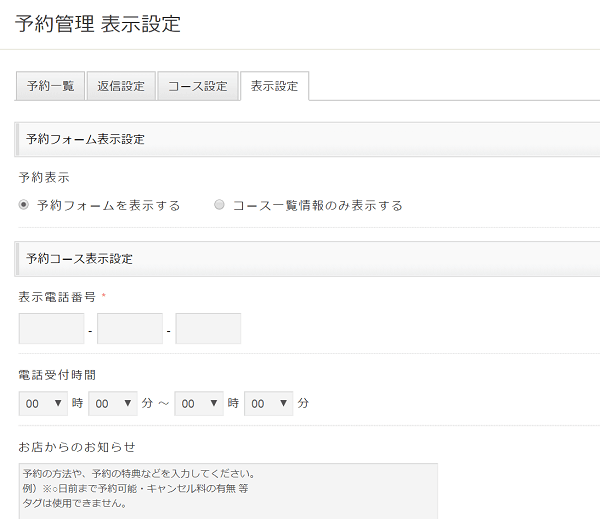
一方、Wixは、Wixブッキング(無料)というアプリを利用することで、予約フォームを作れます。
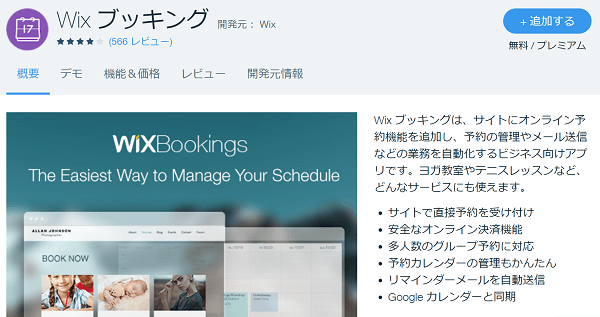
プライベート(1名)で予約するタイプとグループ(2名以上)で予約するタイプがあります。
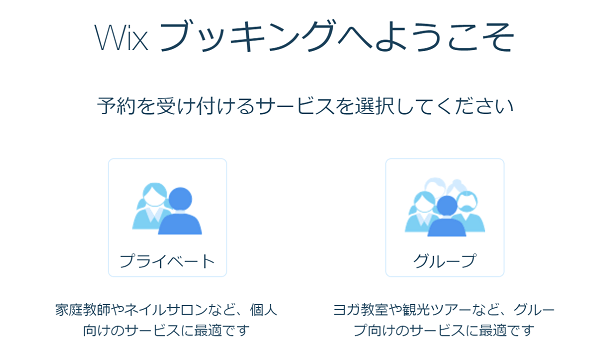
予約フォームを作るときには、料金や支払形式を指定します。
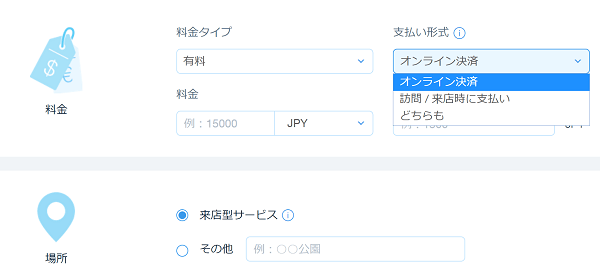
さらに、予約可能な最大人数、時間を設定することで、予約フォームを作れます。
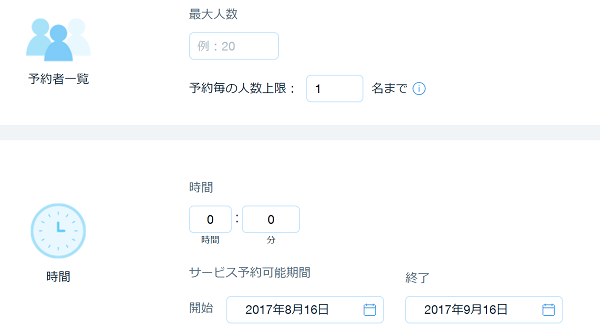
Wixの場合は予約を受け付けると、顧客情報が自動的に登録される仕組みになっています。
1.5 ネットショップの作りやすさ

【結論】
- グーペ: × (ネットショップは作れません)
- Wix: 〇 (ネットショップを作れます)
【比較内容】
グーペはネットショップを作る機能を持っていません。代わりに、グーペの提供元であるGMOぺパポが運営するカラーミーショップを年間1,200円で利用できます。
一方、Wixの場合には、ネットショップ作成アプリを追加することで、ネットショップを作れます。商品ページが用意されているので、内容を入れ替えることで、開業できます。
◆ Wix App Marketのネットショップ作成アプリ
ネットショップ作成用のアプリをインストールします。
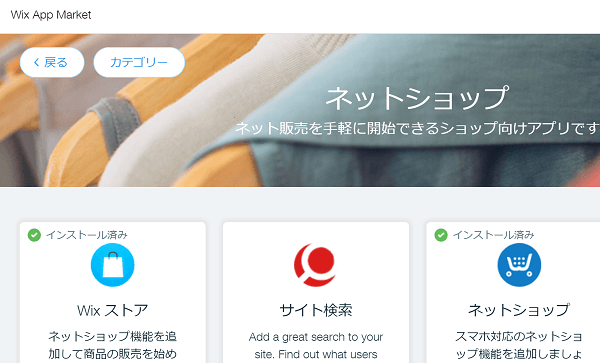
予め、仮のページが作られていますので、商品名や画像などを差替えて作ります。
◆ ストアページ(仮ページ)
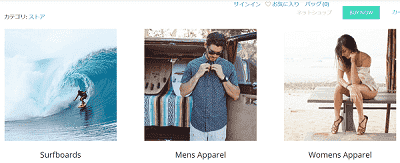
◆ 商品ページ(仮ページ)
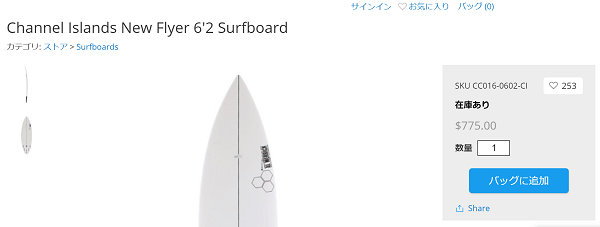
1.6 クーポン発行

【結論】
- グーペ: 〇 (クーポンを発行する機能があります)
- Wix: 〇 (クーポンを発行する機能は
ありません→あります)
【比較内容】
グーペは、店舗に入店する際のクーポンを発行する機能があります。クーポンのタイトル、有効期限、提示方法、利用条件などを登録すると、ホームページからクーポンを発行でき、二次元バーコード付きでダウンロードできます。
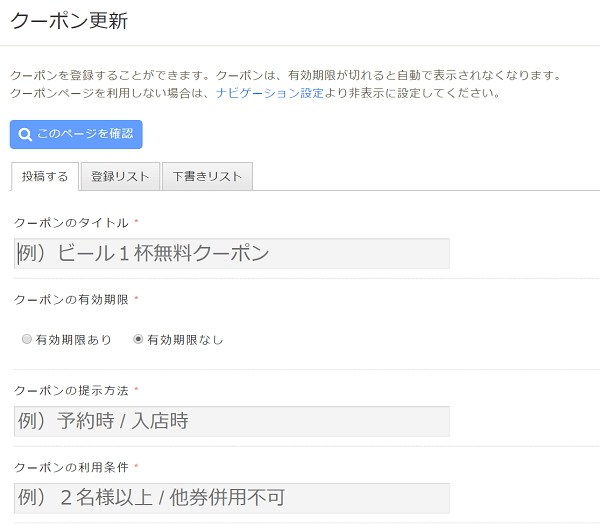
一方、Wixにはクーポンを発行する機能はありません。クーポンを発行する機能があります。
ディスカウント、送料無料、セール価格、〇点購入すると〇点無料といったクーポンの種類を選び、クーポンが作れます。
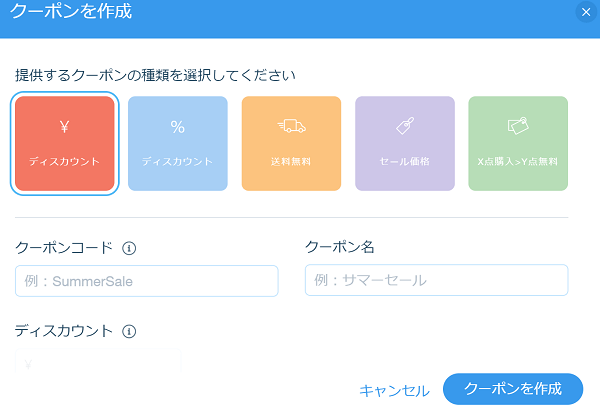
1.7 カレンダー表示

【結論】
- グーペ: 〇 (カレンダー形式で表示できます)
- Wix: △ (Googleのカレンダーを利用して表示します)
【比較内容】
グーペは、お店の営業日や貸し切り日などをカレンダー形式でホームページ上に表示する機能があります。日付や時間、繰り返しの指定、イベント名、説明文などを登録すれば、ホームページにカレンダー形式で表示されます。
◆ グーペのカレンダー機能
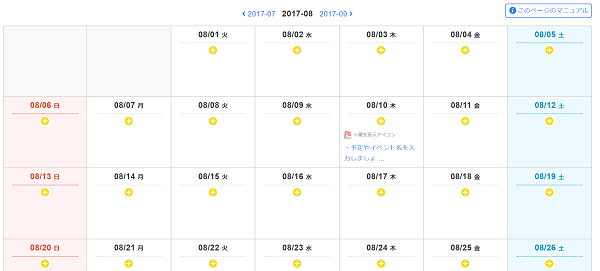
◆ スケジュールを登録する画面
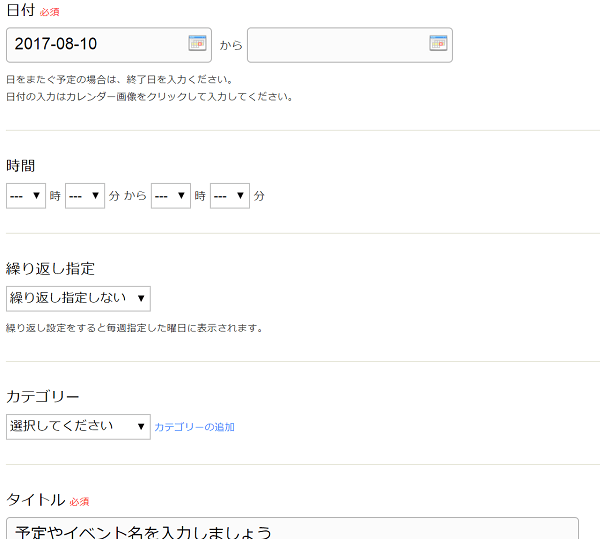
Wixの場合は、Googleのカレンダー機能を利用して表示します。その場合には、Googleのアカウントでカレンダー登録をする必要があります。
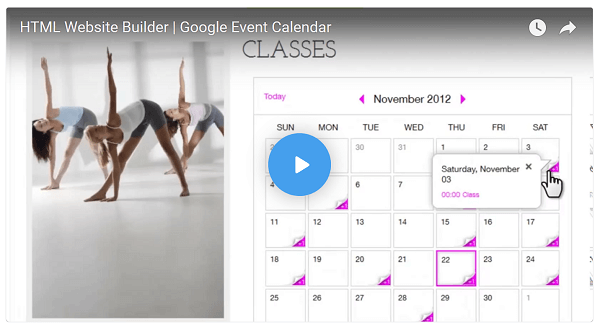
Google社のカレンダー機能を追加する(Wixマニュアル)
1.8 料金

グーペの料金プランは2種類あります。
| ライト | スタンダード | |
| 月額料金(税込) | 1,100円~ | 3,300円~ |
| 独自ドメイン設定 | 〇 | 〇 |
| 広告削除 | 〇 | 〇 |
| アクセス解析 | 〇 | 〇 |
| メルマガ | 〇 | 〇 |
Wixの料金プランは、5種類あります。
| プラン | エンタープライズ | ビジネスプライム | ビジネス | スモールビジネス | パーソナル |
|---|---|---|---|---|---|
| 価格 / 月 | 個別見積もり | 12,000円 | 2,600円 | 2,100円 | 1,200円 |
| 共同管理者 | 無制限 | 15名 | 10名 | 5名 | 2名 |
| データ容量 | – | 無制限 | 100 GB | 50 GB | 2 GB |
| マーケティングツール | – | アドバンス | スタンダード | ベーシック | ライト |
| 独自ドメイン | – | 初年度無料 | 初年度無料 | 初年度無料 | 初年度無料 |
| サイト分析機能 | – | 高度 | 標準 | 基本 | – |
| Eコマース機能 | – | 高度 | 標準 | 基本 | – |
商用でホームページを作る場合には、最低限、独自ドメインを利用でき、広告を削除したパターンが必要です。グーペの場合は通常プラン(月額1,100円)、Wixの場合はパーソナルプラン(月額1200円)が妥当です。
さらに、ホームページにネットショップの機能を盛り込みたい場合には、Wixのスモールビジネス(月額2,100円)が有望となります。
2. グーペとWixの対比表

グーペとWixの比較をまとめてみました。
【凡例】〇:機能が充実している △:機能が不足・他システムで対応 ×:対応していない
| グーペ | Wix | |
| テンプレートの数 | 49種類 | 500種類以上 |
| テンプレートの変更のしやすさ | 〇 (Web画面、HTML・CSSの編集) |
〇 (Web画面、HTML・CSSの編集) |
| SEO対策 | △ (ページ毎のSEO対策が不十分) |
〇 (ページ毎のSEO対策可能) |
| 予約フォームの作りやすさ | 〇 | 〇 |
| ネットショップの作りやすさ | △(*1) | 〇 |
| クーポン発行 | 〇 | 〇 |
| カレンダーの表示 | 〇 | △(*2) |
| 月額料金 | 1,100円/3,300円 | 0円/1200円~12,000円 |
テンプレートについては両ツールとも充実していますので、お試し版などを利用して気に入ったデザインがあるか判断をしてください。
また、ネットショップを作りたい、あるいはSEO対策を重視する場合には、Wixのほうがオススメとなります。一方、カレンダーを表示したい場合には、グーペがオススメです。
【参考記事】 ・ グーペの使い勝手と評判!メリットとデメリットを徹底解説
・ Wixのメリットとデメリット!Wixを使う前に知りたい5つの知識
*1:カラーミーショップを利用することで、ネットショップを開設可能
*2:Google社のカレンダー機能を利用することでカレンダーを表示
まとめ
本記事は、グーペとWixの違いをご紹介しました。
おさらいをすると、求める内容によっておすすめのツールが変わります。
| 求める内容 | おすすめのツール |
| 無料でホームページを作りたい | Wix |
| 決められたレイアウトで、簡単に作りたい | グーペ |
| プログラミングには慣れており、自由にホームページを作りたい | Wix |
| SEO対策をしたい | Wix |
| ネットショップを作りたい | Wix |
| カレンダーを表示したい | グーペ |
なお、他のホームページ作成ツールとの比較や、ホームページの相場に関する情報を別記事でまとめています。
【参考記事】 ・ グーペとJimdoを比較!選ぶ前に知りたい7つの違い
・ ホームページの作成料金!相場と作成費用の内訳
・ グーペの使い勝手と評判!メリットとデメリットを徹底解説
・ WixとBASEを比較!選ぶ前に知っておきたい5つの違い
500mailsのFacebookやTwitterでは小さな会社や個人の販促・運営に便利な記事を配信しています。
是非「いいね!」をして最新情報をチェックしてください
Writer/編集者: 松田康

